

Vielen Dank für das Setzen eines Links zu diesem Tutorial, wann immer du deine Version dieses Tutorials auf einer Website, in einer Gruppe oder in einer Mail zeigst!
*****************************
Du wirst einige Versionen dieses Tags in meiner Galerie finden. Hier
****************************





************************
Um dieses Tag zu erstellen, benötigen Sie Filter
- Simple / Diamonds
Material ist in der Box :

**************
"Es ist verboten das Wasserzeichen vom mitgeliefertem Material zu entfernen Respektiere die Arbeit der "Tuber"
Die Tube des Paares ist von Katussia
-Die Blumentube ist von Prestige
tubes
-Die anderen Elemente, die Michèle verwendet hat, fand sie im Netz.
******************
Vorbereitung
-Um auf der sicheren Seite zu sein, dupliziere die Tuben und Maske in Ihrem PSP
Fenster Duplizieren
Schließe die Originale wir arbeiten mit den Kopien!
- Speichere die Auswahlen "fairymist_byllina.PspSelection" im Auswahlordner von PSP
*****************
Klicken Sie hier, um das Tutorial zu drucken
**********************
Du kannst meinen Pfeil verwenden, um die Stelle zu markieren die du brauchst.
Klicke darauf und ziehe ihn entlang der gesamten Tutorial!!
(und benutze es als Markierungsschritt).

***************
Michèle hat das Tutorial mit PSP XIII gemacht

Schritt 1 - Der Hintergrund
1 - Datei-Öffne ein neues transparentes Bild von 850
x700 pixels
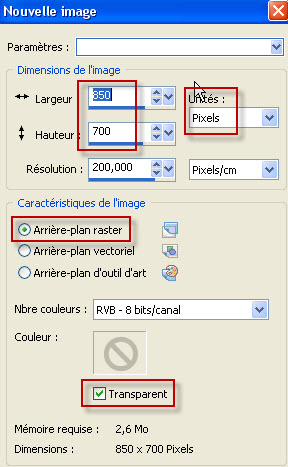
2 - Auswahl- Alle auswählen
3- Öffne das Bild "1.jpg " Bearbeiten- Kopieren
4- Bearbeiten- In eine Auswahl einfügen
-Auswahl aufheben
5- Einstellen/Anpassen-Unschärfe-Bildschärfe verringern- Gaußscher Weichzeichner: Radius 30.
6- Ebenen- Duplizieren
7- Bild-Größe ändern mit 75 % (nicht alle Ebenen angehakt !)
8-Effekte- Kanteneffekte- Nachzeichnen
9- Effekte- Plugins / Simple / Diamonds
10- Effekte- Bildeffekte- Nahtloses Kacheln mit der Standardeinstellung
11- Setze die Sichtbarkeit der Ebene auf 53. (Es liegt an Ihnen zu sehen, welcher Modus und Deckfähigkeit zu Ihnen passt).

Schritt 2 : Die Tube der Frau und und Blumentuben
1- Öffne die Tube "kt_romance.pspimage" oder eine Tube deiner Wahl. Bearbeiten- Kopieren !
2-Aktivieren Sie ihr Bild-Bearbeiten -Als neue Ebene einfügen
- Verschieben sie es nach rechts
3- Stelle den Mischmodus der Ebene auf " Überzug "(Es liegt an Ihnen zu sehen, welcher Modus und Deckfähigkeit zu Ihnen passt).
4- Öffne die Tube " rosetube.pspimage"oder eine Tube deiner Wahl. Bearbeiten- Kopieren !
5-Aktivieren Sie ihr Bild-Bearbeiten -Als neue Ebene einfügen
- Verschieben sie es nach links unten
6- Stelle den Mischmodus der Ebene auf " Weiches Licht "
7- Ebenen- Duplizieren
8- Verschieben sie es nach links oben
So sieht die Ebenenpalette jetzt aus


Schritt 3: Die dekorativen Elemente
1- Öffne die Tube "Heart_14.pspimage" Bearbeiten- Kopieren !
2- Aktivieren Sie ihr Bild-Bearbeiten -Als neue Ebene einfügen
3- Effekte- Bildeffekte- Versatz mit diesen Einstellungen :

Sie können diese Tube kolorieren oder in einen Modus nach ihren Wünschen stellen.
Achten sie darauf das es mit Ihren Tuben und Farben harmoniert.
Sie können diese Ebene auch duplizieren, um sie zu verbessern.
4- Aktivieren Objektauswahlwerkzeug (K) Modus-Skallieren- und verzerre die Ebene nach links bis er passt
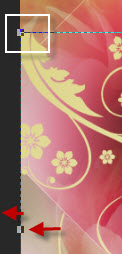

Schritt 4: Der Text
1- Auswahl- Auswahl laden/speichern - Auswahl laden aus Datei und wähle Auswahl: "fairymist_byllina.PspSelection"mit diesen Einstellungen
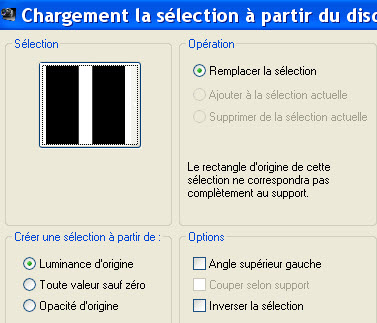
2- Ebenen- Neue Rasterebene
3- Aktivieren Sie Ihr Farbverlaufswerkzeug –und füllen sie die Auswahl mit #ffffff
Halte die Auswahl !
4- Setze die Sichtbarkeit der Ebene auf 45.
(Es liegt an Ihnen zu sehen, welcher Modus und Deckfähigkeit zu Ihnen passt).
5- Aktiviere die darunter liegende Ebene,( "Heart_14.pspimage" :)
- Auswahl- In Ebene umwandeln
6- Aktivieren Sie die darunter liegende Ebene wie in Punkt 5 und Delete auf der Tastatur
-Auswahl aufheben
7- Aktiviere die Ebene unterhalb (Umgewandelte Auswahl)
Setze die Sichtbarkeit der Ebene auf 52.
8- Aktiviere die obere Ebene in der Ebenenpalette
So sieht die Ebenenpalette jetzt aus
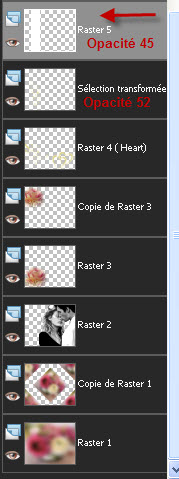
9- Aktiviere dein Textwerkzeug mit diesen Einstellungen-Schriftart Franklin Gothic

10-Materialeigenschaften:Schließe die VG-Farbe -Setze die HG-Farbe auf
-Michèle Wahl: Hintergrundfarbe # 802d39

11 Schreibe: TENDRESS AMOUREUSE - Oder schreiben sie Ihren eigenen Text
12- Bild- Frei drehen 90 nach links:

- Verschieben sie es an die richtige Stelle
13- Setze die Sichtbarkeit der Ebene auf 70.
Ebenen- Duplizieren !
Stelle den Mischmodus der Ebene auf " Unterbelichten "-Setze die Sichtbarkeit der Ebene auf 45.
(Es liegt an Ihnen zu sehen, welcher Modus und Deckfähigkeit zu Ihnen passt).
14- Setzte dein Wasserzeichen

Schritt 5 : Der Rand
Alles am richtigen Platz
1- Bild- Rand hinzufügen mit 2 pixels mit einer Farbe Ihrer Wahl :
#
fff2f5 Für mich
2- Bild- Rand hinzufügen mit 2 pixels mit einer Farbe Ihrer Wahl :
#6d2028 Für mich .
3-Bild- Rand hinzufügen mit 30 pixels mit einer Farbe Ihrer Wahl
#ffffff Für mich
4 - Speichere deine Arbeit als JPG-Datei und verändere die Größe wenn nötig
***************
Das ist es! Du hast es geschafft! !
Wenn du das kleinste Problem hast , zögere nicht, Michèle zu kontaktieren.
Diese Lektion wurde von Michèle geschrieben am 25 Februar 2012
*************
Danke Huguette und Kikirou für das Testen meines Tutorials.
*************
Du wirst einige Versionen dieses Tags in meiner Galerie finden. Hier
******************
